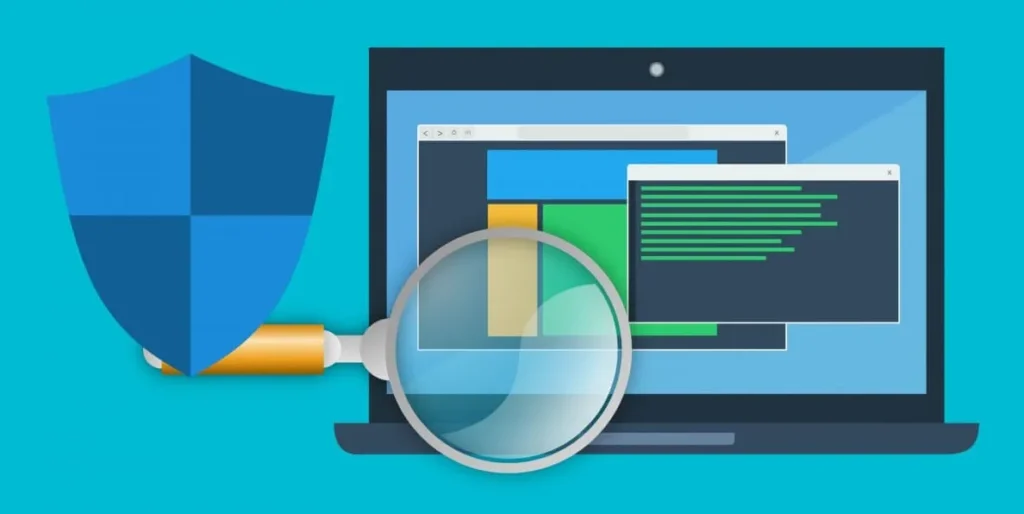Tabla de contenidos
Cuando una computadora comienza a funcionar lentamente o a congelarse, muchos usuarios abren el administrador de tareas para ver qué proceso sustituto de com está causando el problema. Cuando un proceso sustituto desconocido es el culpable, lo primero que puede venir a la mente es que la computadora de su sistema operativo Windows tiene un problema de virus.
Leer: Cómo arreglar una computadora portátil conectada, pero sin cargarse en Windows 10
COM Surrogate es sólo uno de los muchos procesos que están envueltos en un misterio. Si su proceso COM Surrogate es congelando tu computadora, sigue leyendo para descubrir cómo solucionar este problema.
¿Qué es el COM Surrogate?
El proceso COM Surrogate es un componente necesario del sistema operativo Windows y COM es la abreviatura de «Component Object Model». Aunque muchas aplicaciones pueden usar estas COM, COM es vital para el proceso de host. Eso significa que si la parte COM de la aplicación funciona mal y falla, puede hacer que todo el programa, incluido el Explorador de Windows, se bloquee con ella.
Por este motivo, Microsoft creó el proceso COM Surrogate. Esto permite que el programa del desarrollador cree un COM «sustituto» o «proxy» que no es vital para el sistema. Si el proceso suplente COM se bloquea, no hará que el proceso host se bloquee porque existe fuera del proceso host.
¿Es COM Surrogate un virus?
Algunos rumores de Internet afirman que el proceso COM Surrogate es un virus, lo cual es en su mayoría falso. Sí, un virus puede tener un nombre similar, pero lo más probable es que el virus, al igual que otros programas, simplemente esté usando la función de proceso COM Surrogate de Windows para sus propósitos. El sustituto COM también se conoce como proceso de sacrificio sustituto COM.
Así como ha secuestrado el resto de su computadora, también ha secuestrado el proceso COM Surrogate. Aunque el uso anormal de la potencia de procesamiento de COM Surrogate puede significar un virus, hay varias otras razones por las que estos sustitutos pueden funcionar mal. Como proceso de sacrificio sustituto de COM, naturalmente «actúa en otro lugar». Hecho para proteger su sistema de PC de posibles problemas. En resumen, el proceso de sacrificio sustituto COM puede ser adecuado para su computadora.
Por ejemplo, cuando accede a una carpeta en el Explorador de Windows e intenta generar imágenes en miniatura, los procesos de Windows activan un COM Surrogate para traer las miniaturas dentro del archivo exe.
Cómo corregir un error de sustituto COM
Solución #1: Forzar manualmente el sustituto COM para que se cierre en el Administrador de tareas
A veces, el proceso suplente de COM se atasca y debe cerrarlo dentro de sus sistemas operativos para resolverlo. Esta es la solución más rápida y fácil.
Paso #1
Haga clic con el botón derecho en la barra de tareas para abrir el menú de la barra de tareas y acceder al Administrador de tareas de Windows.
Paso #2
En la ventana del Administrador de tareas, desplácese hacia abajo hasta encontrar la tarea «COM Surrogate«. Haga clic en él y luego haga clic en el botón «Finalizar tarea» en la parte inferior de la página. Debe repetir esto hasta que haya cerrado todos los procesos COM Surrogate al menos una vez. Cierra tu Administrador de tareas.
Si COM Surrogate se reinicia, debe usar una cantidad mínima de potencia de procesamiento. Si sigue causando un problema, continúe con el siguiente paso.
Solución # 2: actualice su antivirus y escanee su computadora
Una de las principales razones por las que los procesos sustitutos consumen demasiada potencia de procesamiento es que su computadora tiene un virus sustituto. Para asegurarse de que un virus sustituto no contribuye al problema de procesamiento de COM Surrogate, actualice el software antivirus.
Dado que todo el software antivirus es diferente, no es fácil publicar instrucciones exactas para hacerlo.
Si usa Kaspersky Antivirus, existe un problema conocido con el antivirus en sí que causa problemas con los procesos de COM Surrogate, por lo que es esencial actualizar todo el programa en lugar de solo buscar definiciones de antivirus.
Es posible que deba desinstalar el software y volver a instalarlo. Si el problema desaparece cuando se desinstala el software y vuelve cuando se vuelve a instalar, es posible que desee cambiar los programas antivirus.
Para actualizar el antivirus incorporado, Windows Defender, escriba «Windows Defender» en el menú Inicio, selecciónelo y haga clic en «Buscar actualizaciones ahora» cuando se abra.
Debe ejecutar un análisis completo del sistema cuando su antivirus esté actualizado. Este análisis puede llevar mucho tiempo, pero es vital asegurarse de que no tiene un virus sustituto que interfiera o utilice el proceso COM Surrogate. Una vez que se complete el análisis, haga que el antivirus elimine cualquier virus sustituto que pueda encontrar y reinicie su computadora.
Si está utilizando un antivirus de terceros, puede visitar el sitio web del fabricante para obtener instrucciones específicas sobre cómo actualizarlo y usarlo para eliminar cualquier virus sustituto. Una vez que haya actualizado el antivirus, también debe asegurarse de que Windows Defender esté deshabilitado.
Finalmente, si el análisis de virus no encuentra ningún virus sustituto, pero aún cree que podría tener un virus, puede intentar ejecutar un análisis sin conexión. También se recomienda encarecidamente verificar si hay otras infecciones de malware que puedan estar causándole una computadora infectada. Nuevamente, debe seguir las instrucciones del fabricante del antivirus para hacer esto.
Contenido relacionado: Comparación de Laptops Toshiba vs HP: en qué se diferencian
Solución # 3: asegúrese de que Windows esté actualizado para solucionar el problema de COM Surrogate
Otra causa del bajo rendimiento del proceso COM Surrogate es que el sistema operativo Windows 10 (sistema operativo) no está actualizado. Tener una versión obsoleta de Windows en ejecución puede generar muchos problemas. Para actualizar Windows 10 manualmente, siga los pasos a continuación:
Paso #1
Escriba «Configuración» en la barra de búsqueda, seleccione la opción correspondiente o haga clic en el icono «Configuración» en el menú Inicio.
Paso #2
En el menú Configuración, elija «Actualizaciones y seguridad«.
Paso #3
Asegúrese de seleccionar «Windows Update» en el menú de la derecha. A la izquierda, haga clic en el botón «Estado de actualización» que dice «Buscar actualizaciones«.
Paso #4
Si hay actualizaciones instaladas, debe reiniciar el equipo antes de que entren en vigor. Para hacer esto, haga clic en el ícono «Encendido» del menú Inicio y seleccione «Reiniciar«.
Si se interfiere con una actualización detenida o faltante una vez que se ejecuta el proceso COM Surrovit, este método debería solucionar el problema. Si continúa experimentando problemas de suplentes COM, continúe con el siguiente método.
Solución #4: Reparar el problema de COM Surrogate actualizando Windows Media Player
El Reproductor de Windows Media se utiliza para reproducir cualquier archivo de vídeo o multimedia. Sin embargo, si no usa el Reproductor de Windows Media (o no lo abre) con frecuencia, es posible que el reproductor esté desactualizado. Esto, a su vez, causará problemas de sustitutos COM en todo su sistema. Puede reparar el problema actualizando su reproductor multimedia. De esa manera, también podrá volver a disfrutar de los archivos multimedia.
Paso #1
Escriba «Windows Media Player» en la barra de búsqueda y seleccione la opción adecuada, o haga clic en el icono «Windows Media Player» si está disponible en su barra de tareas.
Paso #2
Cuando se abra la aplicación, déjela reposar durante unos minutos. Si necesita actualizarse, lo hará automáticamente y aparecerá un mensaje de «Actualización completa» en la parte inferior de la ventana.
Paso #3
Cierre el Reproductor de Windows Media y reinicie el equipo. Para hacer esto, haga clic en el ícono «Encendido» del menú Inicio y seleccione «Reiniciar«.
Después de reparar su reproductor de videos o archivos multimedia, reinicie su PC y vea si el problema del sustituto COM está resuelto.
Solución #5: Ejecutar una comprobación de archivos del sistema
Windows 10 tiene un programa que verificará los archivos en busca de errores incluso si ocurren en otros programas que se ejecutan en el sistema. Puede encontrar fácilmente archivos que pueden hacer que los hosts de proceso COM Surrogate usen demasiada potencia de procesamiento. Además, ejecutar una verificación de archivos también puede ayudar a verificar si hay virus sustitutos que causen problemas a su sistema. Así es como se ejecuta una comprobación de archivos:
Paso #1
Introduzca «cmd» en la barra de búsqueda y pulse [Intro].
Paso #2
Haga clic derecho en la opción «Símbolo del sistema» y elija «Ejecutar como administrador» en el menú desplegable que aparece.
Paso #3
Una vez que se abra la ventana del símbolo del sistema, escriba «sfc /scannow» después del símbolo del sistema (sin comillas) y presione [Enter]. Espere hasta que finalice el proceso. Puede tardar algún tiempo en completarse.
Paso #4
Cuando finalice el análisis, debe reiniciar el equipo. Como antes, haga clic en el icono «Encendido» en el menú Inicio y elija «Reiniciar«.
Continúe con el siguiente método si el problema aún no se resuelve.
Solución #6: elimine o limpie las miniaturas en su computadora con Windows 10
A veces, COM Surrogate intenta acceder a un archivo corrupto no utilizado. Dado que el archivo está dañado, no puede abrir la ubicación del archivo, a la que no se puede acceder. Para solucionar este problema, debe eliminar las miniaturas antiguas.
Paso #1
Escriba «Opciones del explorador de archivos» en el menú Inicio y haga clic en él.
Paso #2
Haga clic en la pestaña «Ver» en la ventana Opciones del Explorador de archivos. Asegúrese de que la opción «Mostrar siempre iconos, nunca miniaturas» en «Archivos y carpetas» tenga una marca de verificación al lado. Luego haga clic en «Aplicar» y finalmente haga clic en «Aceptar«.
Paso #3
Abra el menú Inicio y escriba «Liberador de espacio en disco«. Luego haga clic para abrir esa aplicación.
Paso #4
Seleccione la unidad que desea limpiar. Esta suele ser la unidad C:. Si no está seguro, repita este paso y el paso #5 hasta que haya limpiado todas las unidades.
Paso #5
Asegúrese de que haya una marca de verificación junto a «Miniaturas«. Luego haga clic en «Limpiar archivos del sistema«.
Paso #6
Vuelva a abrir las opciones del explorador de archivos escribiendo «Opciones del explorador de archivos» en el menú Inicio y haciendo clic en él.
Paso #7
Esta vez, en la pestaña «Ver» en la ventana Opciones del Explorador de archivos, desmarque la opción «Mostrar siempre iconos, nunca miniaturas» en «Archivos y carpetas«. Nuevamente, haga clic en «Aplicar» y finalmente haga clic en «Aceptar«.
Paso #8
Cierre la ventana y haga clic en el icono de Encendido en el menú Inicio para reiniciar su computadora.
Solución #7: Vuelva a crear la caché de miniaturas usando el símbolo del sistema
A veces, debe eliminar todas sus miniaturas y hacer que Windows reconstruya su caché de miniaturas. Es probable que las miniaturas defectuosas causen problemas de sustitutos COM. Para asegurarse de que las miniaturas abren correctamente la ubicación del archivo, siga estos pasos:
Paso #1
Escriba «cmd» en el cuadro de búsqueda y haga clic con el botón derecho en «Símbolo del sistema» para que aparezca la opción «Ejecutar como administrador«. Elige eso.
Paso #2
Después de que aparezca el símbolo del sistema, escriba «taskkill /f /im explorer.exe» sin comillas (o córtelo y péguelo) en la ventana y presione [Enter]. Este comando detiene el Explorador de archivos.
Paso #3
Ahora, escriba «del /f /s /q /a %LocalAppData%MicrosoftWindowsExplorerthumbcache_*.db» sin las comillas (o córtelo y péguelo) en la ventana y presione [Enter]. Este comando elimina todos los archivos de miniaturas de la base de datos.
Paso #4
Finalmente, reinicie el Explorador de archivos escribiendo «iniciar explorer.exe» sin las comillas en la ventana y presione [Enter].
El Explorador de Windows incluye un objeto COM que le permite recrear miniaturas automáticamente. Compruebe si la actualización de las miniaturas solucionó el problema del proceso suplente de DOM.
Te sugerimos leer: Cómo usar los widgets del iPhone
Solución #8: Vuelva a registrar los archivos DLL
En algunos casos, el archivo .dll utilizado por COM Surrogate funciona, pero es posible que deba volver a registrarse para que funcione correctamente. Vuelva a registrarlo siguiendo estos pasos:
Paso #1
Escriba «cmd» en el cuadro de búsqueda y haga clic con el botón derecho en «Símbolo del sistema» para que aparezca la opción «Ejecutar como administrador«. Elige eso.
Paso #2
Después de que aparezca el símbolo del sistema, escriba «regsvr32 vbscript.dll» sin las comillas en la ventana y presione [Enter].
Paso #3
A continuación, escriba «regsvr32 jscript.dll» sin las comillas en la ventana y presione [Enter].
Esto debería volver a registrar los archivos dll utilizados por COM Surrogate y permitir que su computadora funcione sin problemas. Si no resuelve el problema, continúe leyendo.
Solución #9: Ejecute Check Disk en el símbolo del sistema
Los archivos dañados son la causa frecuente de un proceso que usa demasiada potencia de CPU en el Explorador de Windows. Como resultado, es probable que vea un problema de suplente COM. Puede verificar si hay errores en las unidades de disco de su computadora siguiendo estos pasos:
Paso #1
Escriba «Símbolo del sistema» en el menú Inicio como en otros métodos. Haga clic derecho en la opción «Símbolo del sistema» y elija «Ejecutar como administrador» en el menú desplegable.
Haga clic en «Sí» para permitir que el programa realice cambios y continúe con el símbolo del sistema.
Paso #2
Escriba «chkdsk c: /r» en el símbolo del sistema sin comillas. Recuerde que c: es el nombre de la unidad que desea verificar, por lo que es posible que deba reemplazar esa letra por una diferente. Ahora presione «Enter«.
Paso #3
El sistema le pedirá que reinicie el sistema. Elija Y para reiniciar ahora y luego presione [Enter]. Este proceso puede llevar algún tiempo, especialmente si es la primera vez que lo hace.
Sin embargo, Windows debería reparar automáticamente cualquier error que encuentre. Una vez hecho esto, intente ver si el problema de la madre sustituta COM persiste.
Solución #10: Excluir COM Surrogate de la prevención de ejecución de datos
Si recibe un mensaje de error: COM Surrogate ha dejado de funcionar, este método ayudará a que ese y otros errores de proceso de COM Surrogate. A continuación, se explica cómo excluir el suplente COM de DEP (prevención de ejecución de datos)
Paso #1
En el menú Inicio, escriba «configuración avanzada del sistema» y haga clic en «Ver configuración avanzada del sistema«.
Paso #2
La pestaña «Avanzado» ya debería estar seleccionada cuando se abra la ventana Propiedades del sistema. Bajo el subtítulo «Rendimiento«, haga clic en el botón «Configuración«.
Paso #3
Ahora, haga clic en la pestaña «Prevención de ejecución de datos» y haga clic en «Activar DEP para todos los programas y servicios excepto los que seleccione«.
Paso #4
Ahora, haga clic en «ADD«.
Paso #5
Si tiene Windows 10 de 32 bits, navegue a C:WindowsSystem32, o si tiene Windows 10 de 64 bits, debe navegar a C:WindowsSysWOW64
Tenga en cuenta: probablemente comenzará en la carpeta System32 incluso si tiene un sistema de 64 bits (los sistemas de 64 bits tienen ambas carpetas).
Para navegar a la carpeta correcta, debe hacer clic en el icono de la carpeta arriba (ubicado junto al cuadro «Buscar en:» en la parte superior de la ventana emergente.
Paso #6
Una vez que haya encontrado la carpeta correcta (System32 o SysWOW64), busque dllhost, haga clic en ella y seleccione «Abrir«. Esto lo agregará a la lista de exclusión.
Paso #7
Haga clic en «Aplicar» y luego en «Aceptar» para guardar los cambios.
Compruebe si se ha corregido el error del proceso suplente COM. Pruebe el siguiente paso si no es así.
Solución #11: Actualizar o revertir controladores
Si ha actualizado recientemente un controlador, siga estas instrucciones para revertir el controlador de dispositivo a una versión anterior. En algunos casos, es posible que se publiquen actualizaciones con errores que afecten al proceso COM Surrogate.
Revertir el controlador restaurará temporalmente la función adecuada del proceso.
Si no está seguro de si algún dispositivo se ha actualizado recientemente, es mejor verificar primero los controladores de gráficos, video y pantalla y luego los controladores de audio / micrófono.
Si estos controladores no se han actualizado recientemente (la función de reversión no está disponible), debe intentar actualizarlos siguiendo estos pasos:
Paso #1
Presione la tecla [X] y la tecla [Windows] en su teclado. Esto abre el menú Enlace rápido, donde debe elegir «Administrador de dispositivos«.
Paso #2
Haga clic para abrir el tipo de dispositivo que sabe que se actualizó recientemente y haga clic con el botón derecho en el nombre del dispositivo actualizado. Si no sabe si un controlador de dispositivo se ha actualizado recientemente, haga clic en el subtítulo «Adaptadores de pantalla» para expandirlo.
Ahora, haga clic derecho en el nombre del primer dispositivo de la lista y haga clic en «Propiedades«.
Paso #3
Elija «Revertir controlador» en la pestaña del controlador si está disponible. Si no está disponible, vaya al paso #4.
Aparecerá una pantalla que le preguntará por qué está revirtiendo el dispositivo. Complete la información y haga clic en «Sí» para confirmar que desea volver a una versión anterior del controlador. Vaya al paso #7.
Paso #4
Si la opción «Revertir controlador» está atenuada, haga clic en «Actualizar controlador» en su lugar.
Paso #5
Al hacer clic en Actualizar controlador, verá una opción para que la computadora busque automáticamente el software del controlador. Elija esta opción.
Alternativamente, puede anotar la versión actual del controlador y consultar en el sitio web del fabricante la última versión. Puede descargar la versión más reciente e instalarla manualmente desde el sitio web del fabricante si no tiene la última versión.
Paso #6
La computadora debe realizar una búsqueda automática. Si el controlador está actualizado, verá un mensaje que indica que ya tiene instalado el mejor controlador para ese dispositivo. De lo contrario, el equipo debería actualizar automáticamente el controlador.
Paso #7
Cierre la ventana emergente una vez finalizada la búsqueda (y actualícela si es necesario).
Debe reiniciar su computadora y ver si se resuelve el problema del exceso de CPU.
Si no es así, puede volver a la ventana del administrador de dispositivos (Paso #2) y volver a instalar el controlador que revirtió. Siga las instrucciones para el siguiente controlador de dispositivo hasta que haya comprobado todos los controladores de dispositivos de gráficos, vídeo, pantalla y audio/micrófono que aparecen en la lista.
Continúe leyendo si aún no ha resuelto el error de suplente COM.
Solución #12: Desinstalar programas que se sabe que interfieren con COM Surrogate
Se sabe que dos programas de terceros interfieren con COM Surrogate y causan un alto uso de la CPU: Acronis TrueImage y VLC Player (cuando se usa la versión de 32 bits con Windows 10 de 64 bits). Con VLC Player, puede reinstalar la versión de 64 bits una vez que siga los pasos a continuación para desinstalar un programa.
Desafortunadamente, si Acronis TrueImage es el culpable, no hay una alternativa ahora. En algunos casos, otros reproductores multimedia de terceros pueden causar el problema, y desinstalarlos podría ayudar.
Paso #1
Abra el menú Inicio y escriba «Panel de control» sin las comillas.
Paso #2
Haga clic en «Desinstalar un programa«.
Paso #3
En la lista que se completa, busque el programa que desea desinstalar y haga clic en él. Luego haga clic en Desinstalar/Cambiar y confirme que desea desinstalarlo.
Paso #4
Cuando el programa haya terminado de desinstalarse, reinicie su computadora.
Solución #13: Crear una nueva cuenta de usuario con privilegios administrativos
A veces, la configuración específica que guardó puede crear problemas de COM Surrogate. La creación de una nueva cuenta con privilegios administrativos restablecerá esta configuración y restaurará la función de búsqueda.
Paso #1
Presione las teclas [X] y [Windows] simultáneamente. Seleccione «Windows PowerShell (Admin)» y acepte permitir que el programa realice cambios.
Paso #2
Cuando se abra PowerShell, escriba «net user DifferentUsername DifferentPassword /add» sin las comillas en el símbolo del sistema de PowerShell.
Debe reemplazar DifferentUsername con el nombre de usuario que desea para la nueva cuenta. DifferentPassword debe reemplazarse por la contraseña que desea usar para la nueva cuenta.
Ni la contraseña ni el nombre de usuario pueden contener espacios, y ambos distinguirán entre mayúsculas y minúsculas. Cuando haya terminado de escribir el comando, pulse [Intro] para ejecutarlo.
Paso #3
Debe reiniciar el equipo antes de que los cambios surtan efecto. Cierre la ventana de PowerShell y reinicie usando el icono de encendido del menú Inicio o presionando las teclas [Ctrl], [Alt] y [Eliminar] simultáneamente en su teclado para acceder al menú del Administrador de tareas y al icono de encendido allí.
Cuando se reinicie el equipo, debe iniciar sesión en la nueva cuenta de usuario que creó con el nombre de usuario y la contraseña únicos que escribió en el comando de PowerShell.
No te vayas sin leer: Consejos para acelerar tu portátil
Solución #14: Cambia la forma en que ves los menús
Esto no solucionará el problema subyacente, pero puede ayudarlo a recuperar el control de su computadora cuando nada más esté funcionando. Para cambiar las vistas de los menús, puede seguir los pasos #1 y #2 del sexto método mencionado aquí, o puede usar los siguientes pasos para cambiar la forma en que ve los menús temporalmente.
Este método funcionará si el problema COM Surrogate se debe a un problema conocido y Microsoft está desarrollando una solución. Cuando se publique la corrección, podrá ver los menús con miniaturas.
Paso #1
Escriba «Explorador de archivos» en el menú Inicio o haga clic en el icono del Explorador de archivos del menú Inicio.
Paso #2
En la ventana del Explorador de archivos, haga clic en la pestaña «Ver«.
Paso #3
Ahora, haga clic en «Lista» o «Detalles«, el aspecto que prefiera.
Si ha probado todos los métodos anteriores y aún nota que COM Surrogate usa demasiada CPU, puede consultar la publicación del blog sobre Cómo rectificar el error de uso del disco del 100% en una computadora con Windows 10 para obtener más ideas.
Cómo marcar un mensaje como importante en Teams 2025
agosto 14, 2025Cómo capturar y grabar la pantalla de tu Mac
junio 23, 2025¿Por qué mi AirDrop no funciona? | Soluciones del problema
agosto 17, 2023Bitdefender vs Avast ¿Cuál es la diferencia y cuál comprar?
marzo 28, 2025Comparación de Laptops Toshiba vs HP: en qué se diferencian
junio 2, 2025¿Cuánto dura una computadora portátil para juegos?
mayo 2, 2025¿Laptop HP o celular? La elección entre portabilidad y potencia
julio 17, 2024Cómo limpiar el teclado de un portátil sin romperlo
agosto 19, 2023Cómo restablecer una MacBook Air en 9 pasos | Instrucciones
mayo 22, 2025